- video
- Blu-ray / DVD
- Utility
-
Gratis verktøy
- På nett gratis
- Vannmerkefjerner gratis på nett
- Butikk
- Ressurs
Den profesjonelle MXF Converter for Mac gir den beste løsningen for brukere å spille MXF-filer på Mac og konvertere innspilt MXF-video til redigerbare filer. Videre kan den tilby deg kraftige redigeringsfunksjoner for å gjøre MXF-video særegne og personlige.
Klikk på "Legg til fil" -knappen og importer MXF-opptakene på Mac du vil konvertere til denne MXF Converter. Du kan samtidig legge til flere MXF-videoer.
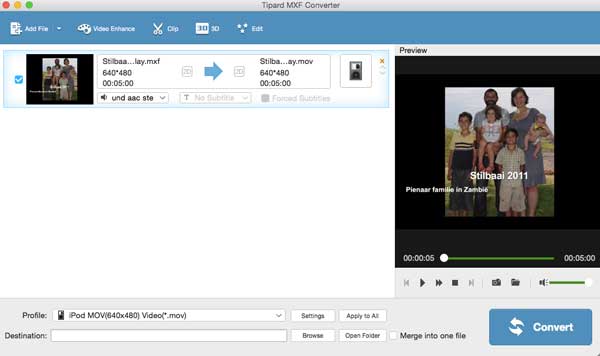
Klikk på "Profil" -knappen i nederste liste og velg utdataformatet du vil konvertere til. Hvis du vil konvertere MXF til iPod MOV, er det bare å velge det som utdataformat. Her tilbys 200+ formater du kan velge.
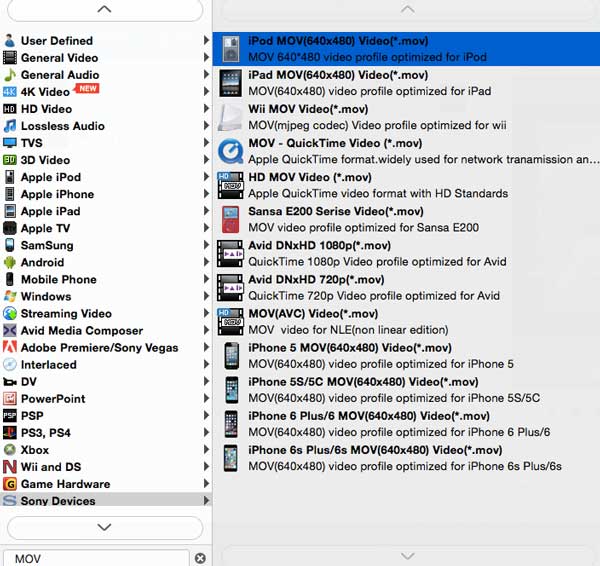
Etter at du har fullført innstillingene, kan du klikke på "Konverter" og begynne å konvertere MXF-filen til videoformatet du har valgt.
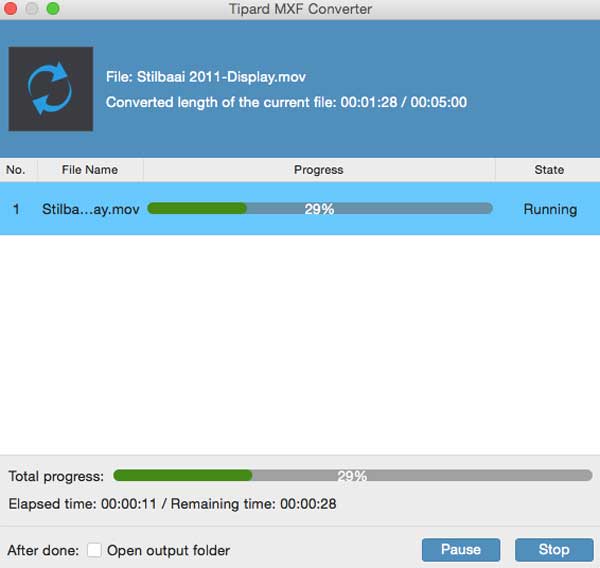
Med denne MXF Converter, får du flere funksjoner for å redigere MXF-filene dine. Trinnet er som følger:
Klikk på knappen "Edit" eller "Video Enhance" på hovedgrensesnittet, du kan forbedre videoen din ved å justere videoens lysstyrke, metning, kontrast og så videre. Du kan også legge til vann- eller tekstmerke på videoen. I tillegg kan du rotere videoen i riktig retning. Dessuten kan du dra justeringsboksene og fjerne det uønskede området ved å klikke på "Beskjær" -knappen. Videre kan denne MXF Converter hjelpe deg med å få 3D-effekt.
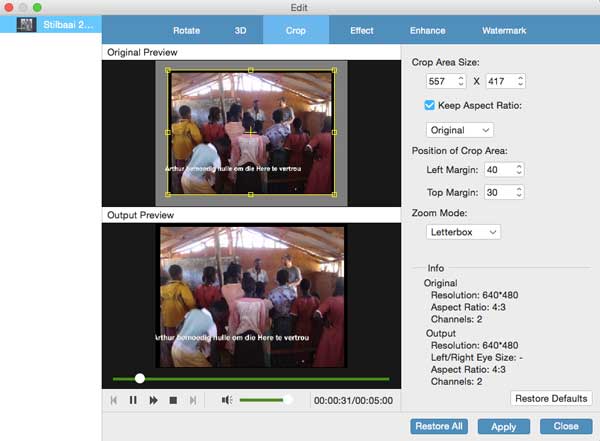
Hvis du har den uønskede videodelen, kan du klikke på knappen "Clip" for å kutte av det området. Videre kan du stille starttid og sluttid basert på dine krav. I dette trinnet kan du få flere klipp fra en hel video.
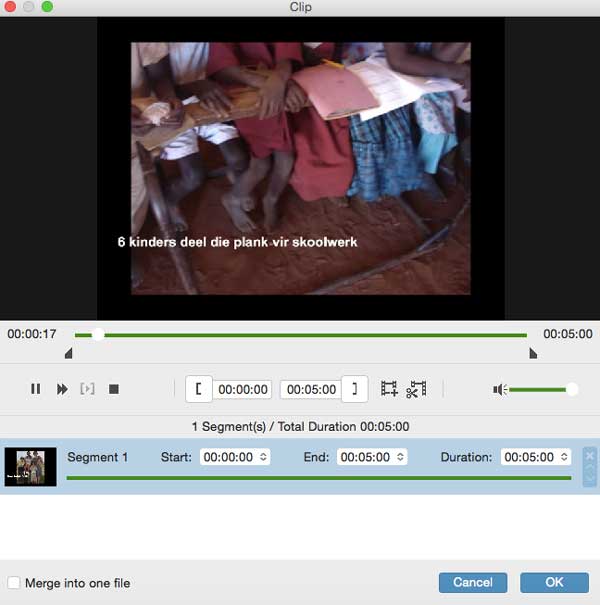
Her kan du klikke på knappen "Merge" på hovedgrensesnittet og slå sammen flere SMF-videodeler til en raskt.
Denne MXF Converter kan hjelpe deg med å tilpasse utgangsinnstillingene for en bedre videoeffekt. Du kan endre videoen i "Profilinnstillinger" -vinduet. Her kan du justere videokoderen, oppløsningen, videobithastigheten, bildefrekvensen og størrelsesforholdet for å forbedre videoen.